Руководство пользователя - Экспо-СКУД
advertisement
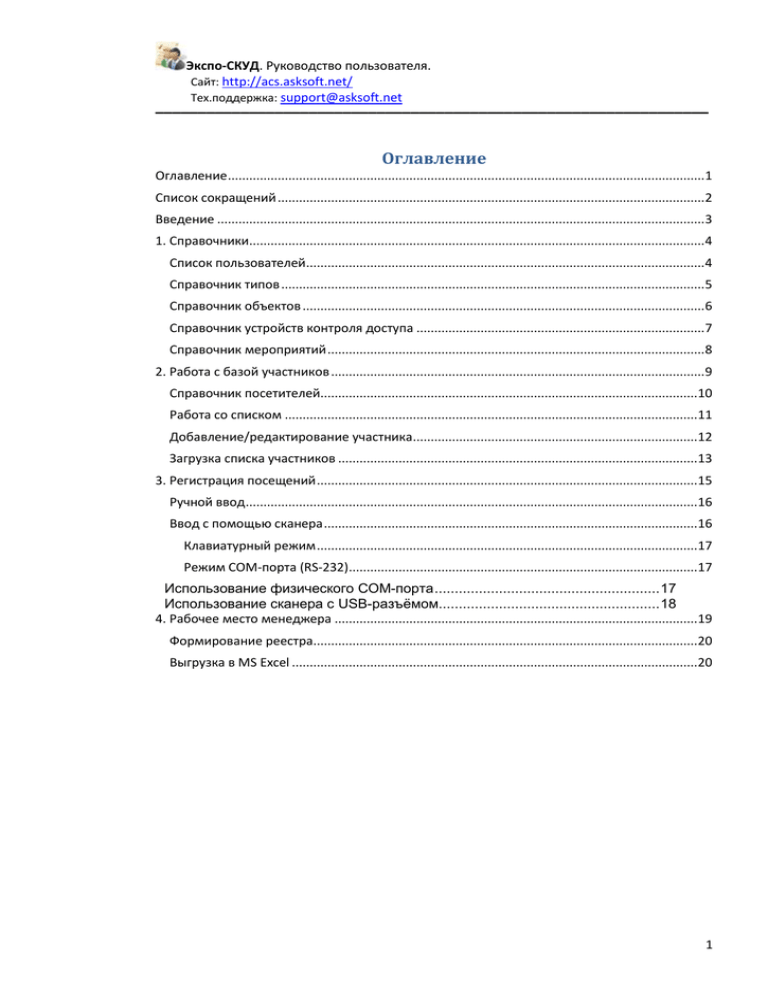
Экспо-СКУД. Руководство пользователя. Сайт: http://acs.asksoft.net/ Тех.поддержка: support@asksoft.net ▬▬▬▬▬▬▬▬▬▬▬▬▬▬▬▬▬▬▬▬▬▬▬▬▬▬▬▬▬▬▬▬▬▬▬▬▬▬▬▬▬▬▬▬▬▬▬▬▬▬▬▬▬▬▬▬▬▬▬▬▬▬▬▬▬ Оглавление Оглавление ...................................................................................................................................... 1 Список сокращений ........................................................................................................................ 2 Введение ......................................................................................................................................... 3 1. Справочники................................................................................................................................ 4 Список пользователей................................................................................................................ 4 Справочник типов ....................................................................................................................... 5 Справочник объектов ................................................................................................................. 6 Справочник устройств контроля доступа ................................................................................. 7 Справочник мероприятий .......................................................................................................... 8 2. Работа с базой участников ......................................................................................................... 9 Справочник посетителей..........................................................................................................10 Работа со списком ....................................................................................................................11 Добавление/редактирование участника................................................................................12 Загрузка списка участников .....................................................................................................13 3. Регистрация посещений ...........................................................................................................15 Ручной ввод ...............................................................................................................................16 Ввод с помощью сканера .........................................................................................................16 Клавиатурный режим ...........................................................................................................17 Режим COM-порта (RS-232)..................................................................................................17 Использование физического COM-порта ........................................................ 17 Использование сканера с USB-разъёмом....................................................... 18 4. Рабочее место менеджера ......................................................................................................19 Формирование реестра............................................................................................................20 Выгрузка в MS Excel ..................................................................................................................20 1 Экспо-СКУД. Руководство пользователя. Сайт: http://acs.asksoft.net/ Тех.поддержка: support@asksoft.net ▬▬▬▬▬▬▬▬▬▬▬▬▬▬▬▬▬▬▬▬▬▬▬▬▬▬▬▬▬▬▬▬▬▬▬▬▬▬▬▬▬▬▬▬▬▬▬▬▬▬▬▬▬▬▬▬▬▬▬▬▬▬▬▬▬ Список сокращений ПО – программное обеспечение БД – база данных СКУД – система контроля и управления доступом Экспо-СКУД – лёгкая и мобильная СКУД, специально предназначенная для проведения выставок, конференций, семинаров, форумов длительностью один или несколько дней УКД – устройство контроля доступа – средство, с помощью которого секьюрити или контролёр считывает с пропуска (бейджика) штрих-код и получает ответ системы: имеет ли данный участник право прохода на сессию. Это может быть ноутбук с подключенным сканером штрих-кода или смартфон. 2 Экспо-СКУД. Руководство пользователя. Сайт: http://acs.asksoft.net/ Тех.поддержка: support@asksoft.net ▬▬▬▬▬▬▬▬▬▬▬▬▬▬▬▬▬▬▬▬▬▬▬▬▬▬▬▬▬▬▬▬▬▬▬▬▬▬▬▬▬▬▬▬▬▬▬▬▬▬▬▬▬▬▬▬▬▬▬▬▬▬▬▬▬ Введение Экспо-СКУД предназначена для проведения совещаний, конференций, слётов, круглых столов и т.д. длительностью от 1 до нескольких дней, при проведении которых крайне желательна регистрация посещений участниками тех или иных сессий, проводимых в рамках мероприятия. До сих пор в таких случаях останавливали два момента: 1) невыгодно выпускать пропуска на 1-3 дня; 2) невыгодно разворачивать «взрослую» СКУД – серверные помещения, серверы, турникеты... Эти мероприятия экономически невыгодны. Экспо-СКУД - чрезвычайно лёгкая и мобильная система для работы в одном или нескольких помещениях внутри одного или нескольких зданий. На её разворачивание потребуется от 2 до 4 часов силами двух-трёх инженеров. То есть, развернуть её можно перед любым мероприятием и в любой территориальной конфигурации. Краткое описание функциональности: возможна предварительная регистрация участников; списки загружаются в базу данных Экспо-СКУД; также есть ручной ввод; перед входом участников встречает «ресепшен» - стойка, ноутбук, принтер, девушка; она выдаёт заранее распечатанный, либо изготовленный тут же (после ввода нового участника) бейджик (возможно, вместе с пластиковым «кармашком»); перед входом в конференц-залы (вместо турникетов) стоят: стол, ноутбук, ручной сканер штрих-кодов, девушка; каждый участник предъявляет свой бейджик, с которого считывается штрих-код; запись о проходе попадает в (общую) базу данных; база данных размещена на одном из ноутбуков (менеджера); ёмкость – от десятков до сотен тысяч пропусков и проходов, количество одновременно работающих с нею компьютеров – не ограничено; связь между ноутбуками – проводная или беспроводная – WiFi; есть «список отслеживаемых лиц» и отслеживание проходов людей, в него входящих: у менеджера – звуковой сигнал и фото подошедшего человека; статистика как по пропускам, так и по проходам: по дате/времени, по месту проведения, по мероприятиям... поиск как по пропускам, так и по событиям; выгрузка в MS Word и Excel; Экспо-СКУД предназначена для работы в следующей парадигме: определение мероприятия, состоящего из одной или нескольких сессий (лекций, конференций, семинаров, выставок, форумов...); составление списка участников (ввод данных вручную, загрузка из внешних источников); распечатывание для каждого участника бейджика-пропуска; на входах в конференцзалы и другие места проведения сессий - контроль участников: даёт ли предъявленный бейджик право на посещения данной сессии; регистрация проходов; сбор аналитики по участникам и посещениям: визуализация, распечатывание отчётов, выгрузка в MS Excel; 3 Экспо-СКУД. Руководство пользователя. Сайт: http://acs.asksoft.net/ Тех.поддержка: support@asksoft.net ▬▬▬▬▬▬▬▬▬▬▬▬▬▬▬▬▬▬▬▬▬▬▬▬▬▬▬▬▬▬▬▬▬▬▬▬▬▬▬▬▬▬▬▬▬▬▬▬▬▬▬▬▬▬▬▬▬▬▬▬▬▬▬▬▬ отслеживание появления участников, входящих в "зону особого внимания" Описание функциональных возможностей системы построено в этой системе координат. Вначале описаны справочники, задающие точки информационной опоры для работы системы. Затем показаны режимы ручного добавления/изменения участников, а также описана методика загрузки информации об участниках из внешних файлов. Далее объясняются и иллюстрируются принципы проверки пропусков посетителей и регистрации их проходов. Наконец, показаны инструменты отслеживания появления лиц, интересующих организаторов мероприятия, и способы построения аналитической и статистической отчётности. Вопросы приобретения необходимого оборудования, разворачивания и настройки Экспо-СКУД освещены в документе «Руководство администратора». 1. Справочники Справочная информация доступна для редактирования (при наличии у пользователя соответствующих прав) из меню «Справочники». Список пользователей Здесь всё очевидно: можно заводить новых и редактировать старых пользователей (операторов) и назначать им права на те или иные функции программы – см. рис. 1.1 рис. 1.1 4 Экспо-СКУД. Руководство пользователя. Сайт: http://acs.asksoft.net/ Тех.поддержка: support@asksoft.net ▬▬▬▬▬▬▬▬▬▬▬▬▬▬▬▬▬▬▬▬▬▬▬▬▬▬▬▬▬▬▬▬▬▬▬▬▬▬▬▬▬▬▬▬▬▬▬▬▬▬▬▬▬▬▬▬▬▬▬▬▬▬▬▬▬ Справочник типов Этот режим позволяет задать различные значения для определённых категорий справочной информации. В категориях «Вид пропуска», «Вид устройства» можно добавлять новые значения - см. рис. 1.2. Категорию «Код ошибки» (рис. 1.3) лучше не трогать, т.к. эти значения используются хранимыми процедурами при обработке запросов в базе данных. рис. 1.2 5 Экспо-СКУД. Руководство пользователя. Сайт: http://acs.asksoft.net/ Тех.поддержка: support@asksoft.net ▬▬▬▬▬▬▬▬▬▬▬▬▬▬▬▬▬▬▬▬▬▬▬▬▬▬▬▬▬▬▬▬▬▬▬▬▬▬▬▬▬▬▬▬▬▬▬▬▬▬▬▬▬▬▬▬▬▬▬▬▬▬▬▬▬ рис. 1.3 Справочник объектов Данный режим (см. рис. 1.4) позволяет завести в базе данных места проведения сессий; устройства контроля и проверки пропусков (ноутбуки, смартфоны) также «приписываются» к конкретным «объектам». Таким образом, Экспо-СКУД позволяет получить полную картину клиентопотока в разрезе мест проведения сессий. рис. 1.4 6 Экспо-СКУД. Руководство пользователя. Сайт: http://acs.asksoft.net/ Тех.поддержка: support@asksoft.net ▬▬▬▬▬▬▬▬▬▬▬▬▬▬▬▬▬▬▬▬▬▬▬▬▬▬▬▬▬▬▬▬▬▬▬▬▬▬▬▬▬▬▬▬▬▬▬▬▬▬▬▬▬▬▬▬▬▬▬▬▬▬▬▬▬ Справочник устройств контроля доступа Расшифровка понятия «устройство контроля доступа» приведено здесь: УКД. В этом справочнике следует указать все УКД (ноутбуки, смартфоны), подключенные к базе данных ЭкспоСКУД. При этом указывается условное обозначение УКД, объект (конференцзал), на входе в который установлено УКД, и его уникальный идентификационный код (для ноутбуков и компьютеров – МАС-адрес) – см. рис. 1.5. При первом запуске ПО Экспо-СКУД на любом компьютере появится окно, предлагающее сохранить описание данного УКД в базе данных – см. рис. 1.6. Таким образом, в данном справочнике гарантированно присутствуют все устройства контроля доступа. рис. 1.5 7 Экспо-СКУД. Руководство пользователя. Сайт: http://acs.asksoft.net/ Тех.поддержка: support@asksoft.net ▬▬▬▬▬▬▬▬▬▬▬▬▬▬▬▬▬▬▬▬▬▬▬▬▬▬▬▬▬▬▬▬▬▬▬▬▬▬▬▬▬▬▬▬▬▬▬▬▬▬▬▬▬▬▬▬▬▬▬▬▬▬▬▬▬ рис. 1.6 Справочник мероприятий Экспо-СКУД может работать в двух различных режимах. Первый, облегченный режим предназначен для простых ситуаций когда предстоит провести одно мероприятие, например, однодневную конференцию, выставку. В этом случае актуальность пропуска определяется периодом действия пропуска. При этом не требуется заполнять справочник мероприятий. В более сложном случае предполагается, что мероприятие состоит из нескольких сессий: лекций, семинаров, «круглых столов», которые могут проводиться в разных помещениях. Для описания этой ситуации средствами Экспо-СКУД потребуется: 1. заполнить справочник мероприятий позволяющий указать, где и в какое время проводятся различные сессии – см. рис. 1.7; 2. при добавлении пропусков (бейджиков) можно указать, право на посещение каких сессий даёт данный пропуск – см. раздел «Добавление/редактирование участника». 8 Экспо-СКУД. Руководство пользователя. Сайт: http://acs.asksoft.net/ Тех.поддержка: support@asksoft.net ▬▬▬▬▬▬▬▬▬▬▬▬▬▬▬▬▬▬▬▬▬▬▬▬▬▬▬▬▬▬▬▬▬▬▬▬▬▬▬▬▬▬▬▬▬▬▬▬▬▬▬▬▬▬▬▬▬▬▬▬▬▬▬▬▬ рис. 1.7 2. Работа с базой участников Без применения средств автоматизации проверка пропусков выполняется визуально, а поиск участника производится в заранее распечатанных списках. Альтернативой этому может быть только быстрая автоматизированная обработка пропусков. Для этого пропуск должен быть снабжён каким-либо машиночитаемым идентификатором. Для разовых мероприятий длительностью один-три дня выпускать proximity-карты или пластиковые карты с магнитной полосой экономически невыгодно. Единственное разумное решение – печатать бейджики со штрих-кодом на обычном принтере. При добавлении каждого участника в базу данных для него автоматически генерируется гарантированно уникальный штрих-код, который затем распечатывается на бейджике (пропуске) и может быть считан устройством контроля доступа. Учитывая предназначение системы, основное рабочее окно ПО «Экспо-СКУД» содержит три области – см. рис. 2.1, которые предназначены для условных трёх пользовательских «ролей»: 9 Экспо-СКУД. Руководство пользователя. Сайт: http://acs.asksoft.net/ Тех.поддержка: support@asksoft.net ▬▬▬▬▬▬▬▬▬▬▬▬▬▬▬▬▬▬▬▬▬▬▬▬▬▬▬▬▬▬▬▬▬▬▬▬▬▬▬▬▬▬▬▬▬▬▬▬▬▬▬▬▬▬▬▬▬▬▬▬▬▬▬▬▬ 1) Для роли «контролёр» - режим регистрации посещений на соответствующей первой закладке; 2) Для роли «оператор бюро пропусков» - закладка «Справочник посетителей»; 3) Для роли «менеджер» - закладка «Список проходов». рис. 2.1 Справочник посетителей Этот режим предназначен для редактирования списка (зарегистрированных) участников (посетителей) мероприятий. Вернее, персонифицированных пропусков (бейджиков). Окно разделено на три области – см. рис. 2.2. В левой верхней области представлен список участников; в правой части будет отображена фотография участника, если она была загружена в базу данных. В нижней части экрана показаны проходы, совершённые с участием данного пропуска. 10 Экспо-СКУД. Руководство пользователя. Сайт: http://acs.asksoft.net/ Тех.поддержка: support@asksoft.net ▬▬▬▬▬▬▬▬▬▬▬▬▬▬▬▬▬▬▬▬▬▬▬▬▬▬▬▬▬▬▬▬▬▬▬▬▬▬▬▬▬▬▬▬▬▬▬▬▬▬▬▬▬▬▬▬▬▬▬▬▬▬▬▬▬ рис. 2.2 Работа со списком В нижней части под списком пропусков находится панель с кнопками, позволяющими выполнять стандартные действия: формирование списка в соответствии с условиями выборки (фильтром); передвижение по списку; добавление, удаление, редактирование записей; распечатывание бейджиков двумя разными способами: o через шаблоны, внешний вид которых можно настраивать средствами MS Word: « »; o с помощью кнопки « » можно распечатать пропуска фиксированного вида. выгрузку списка пропусков во внешний файл формата DBF, TXT, XLS. Для формирования списка необходимо нажать кнопу « ». В появившемся окне (см. рис. 2.3) следует указать условия выборки пропусков, в соответствии с которыми будет сформирован список. 11 Экспо-СКУД. Руководство пользователя. Сайт: http://acs.asksoft.net/ Тех.поддержка: support@asksoft.net ▬▬▬▬▬▬▬▬▬▬▬▬▬▬▬▬▬▬▬▬▬▬▬▬▬▬▬▬▬▬▬▬▬▬▬▬▬▬▬▬▬▬▬▬▬▬▬▬▬▬▬▬▬▬▬▬▬▬▬▬▬▬▬▬▬ рис. 2.3 Добавление/редактирование участника В этом режиме можно ввести персональную информацию, включая фото участника – см. рис. 2.4. Фотография – необязательный атрибут, её может не быть. Значение и заполнение остальных полей – ФИО, примечание, вид и срок действия пропуска – самоочевидны. В случае «сложносоставного» мероприятия при оформлении каждого участника следует перечислить сессии, право на посещение которых даёт данный пропуск. 12 Экспо-СКУД. Руководство пользователя. Сайт: http://acs.asksoft.net/ Тех.поддержка: support@asksoft.net ▬▬▬▬▬▬▬▬▬▬▬▬▬▬▬▬▬▬▬▬▬▬▬▬▬▬▬▬▬▬▬▬▬▬▬▬▬▬▬▬▬▬▬▬▬▬▬▬▬▬▬▬▬▬▬▬▬▬▬▬▬▬▬▬▬ рис. 2.4 Загрузка списка участников Список участников можно загрузить в базу данных Экспо-СКУД из внешних файлов различных форматов см. рис. 2.5. Осуществлялась ли предварительная запись вручную (например, в MS Excel) или участники регистрировались с помощью сайта, всегда есть некий список (реестр) участников. Загрузить участников можно из файлов трёх форматов: MS Excel, DBF и текстового (с разделителями). Принцип описания загружаемой информации для всех трёх форматов един: есть загружаемый файл; a нём присутствуют столбцы (колонки), содержащие фамилию, имя и т.д. Для файлов DBF и Excel пояснения не требуются. Для текстовых файлов. Предполагается, что это – файл с разделителями. Для начала работы с файлом потребуется выполнить однократную работу: создать «описатель формата»; пример такого описателя находится в папке с программой: «C:\Program Files (x86)\ACS\SETUP\FormatDemo.ini». При наличии описателя формата загрузка из текстового файла выглядит точно так же, как и их табличного (DBF, Excel): надо указать поля файла, из которых будут загружаться в базу данных фамилия, имя, отчество, примечание и т.д. – см. рис. 2.6. 13 Экспо-СКУД. Руководство пользователя. Сайт: http://acs.asksoft.net/ Тех.поддержка: support@asksoft.net ▬▬▬▬▬▬▬▬▬▬▬▬▬▬▬▬▬▬▬▬▬▬▬▬▬▬▬▬▬▬▬▬▬▬▬▬▬▬▬▬▬▬▬▬▬▬▬▬▬▬▬▬▬▬▬▬▬▬▬▬▬▬▬▬▬ рис. 2.5 14 Экспо-СКУД. Руководство пользователя. Сайт: http://acs.asksoft.net/ Тех.поддержка: support@asksoft.net ▬▬▬▬▬▬▬▬▬▬▬▬▬▬▬▬▬▬▬▬▬▬▬▬▬▬▬▬▬▬▬▬▬▬▬▬▬▬▬▬▬▬▬▬▬▬▬▬▬▬▬▬▬▬▬▬▬▬▬▬▬▬▬▬▬ рис. 2.6 3. Регистрация посещений Проверка пропусков (бейджиков) и регистрация проходов выполняется контролёрами в соответствующей рабочей области программы – см. рис. 3.1. При добавлении нового участника в базу данных ему автоматически присваивается штрихкод, который впоследствии распечатывается на бейджике. Штрих-код каждого участника имеет гарантированно уникальное (неповторяющееся) числовое значение, дополненное слева нулями до десяти знаков. При этом происходит выборка из базы данных сведений о пропуске с таким номером, проверка его актуальности. В случае достаточности оснований для прохода происходит регистрация этого события в базе; список (попыток) прохода, совершённых с данным пропуском, показан в нижней части окна. Возможны три варианта ввода проверяемого значения штрих-кода с пропуска. 15 Экспо-СКУД. Руководство пользователя. Сайт: http://acs.asksoft.net/ Тех.поддержка: support@asksoft.net ▬▬▬▬▬▬▬▬▬▬▬▬▬▬▬▬▬▬▬▬▬▬▬▬▬▬▬▬▬▬▬▬▬▬▬▬▬▬▬▬▬▬▬▬▬▬▬▬▬▬▬▬▬▬▬▬▬▬▬▬▬▬▬▬▬ Ручной ввод При ручном режиме работы следует ввести числовое значение штрих-кода с бейджика без ведущих нулей в поле «Номер пропуска». Например, для ввода значения, показанного на рисунке 3.1, достаточно ввести «1» и нажать кнопку «Enter». рис. 3.1 Ввод с помощью сканера Ручные сканеры штрих-кодов подключаются непосредственно к компьютеру (ноутбуку). Технические подробности приведены в документе «Руководство администратора». Режим работы сканера устанавливается с помощью руководства к нему. Обычно в комплекте со сканером находится книжечка-инструкция с настроечными штрих-кодами. Чаще всего «по умолчанию», при продаже, сканер настроен для работы в «клавиатурном» режиме. Перед началом работы программе «Экспо-СКУД» необходимо указать, в каком режиме работает сканер – «клавиатурном» или в режиме COM-порта. 16 Экспо-СКУД. Руководство пользователя. Сайт: http://acs.asksoft.net/ Тех.поддержка: support@asksoft.net ▬▬▬▬▬▬▬▬▬▬▬▬▬▬▬▬▬▬▬▬▬▬▬▬▬▬▬▬▬▬▬▬▬▬▬▬▬▬▬▬▬▬▬▬▬▬▬▬▬▬▬▬▬▬▬▬▬▬▬▬▬▬▬▬▬ Сделать это можно, зайдя в пункт меню «Программа/Настройки программы» - см. рис. 3.2. рис. 3.2 Клавиатурный режим В этом случае компьютер воспринимает так, будто оно введено вручную. И проверка пропуска/регистрация прохода происходит аналогично ручному режиму. После считывания сканером штрих-кода его значение появляется в поле «Номер пропуска» и происходит дальнейшая обработка. Режим COM-порта (RS-232) Работа сканера в таком режиме возможна в двух случаях. Использование физического COM-порта Если в вашем компьютере присутствует физический COM-порт, имеет смысл приобрести сканеры с разъёмом, включаемым в такой порт – см. рис. 3.3. рис. 3.3 17 Экспо-СКУД. Руководство пользователя. Сайт: http://acs.asksoft.net/ Тех.поддержка: support@asksoft.net ▬▬▬▬▬▬▬▬▬▬▬▬▬▬▬▬▬▬▬▬▬▬▬▬▬▬▬▬▬▬▬▬▬▬▬▬▬▬▬▬▬▬▬▬▬▬▬▬▬▬▬▬▬▬▬▬▬▬▬▬▬▬▬▬▬ Использование сканера с USB-разъёмом Если приобретается сканер штрих-кодов с USB-разъёмом, в комплекте с ним поставляется драйвер, который обеспечивает работу в одном из двух режимов: эмуляция клавиатуры или COMпорта. В том случае, когда сканер работает с компьютером через реальный или эмулируемый (драйвером) COM-порт, программному обеспечению «Экспо-СКУД» необходимо указать параметры порта. Для этого необходимо зайти в «Диспетчер задач», найти (реальный или эмулированный) COM-порт, в который включен сканер, и посмотреть его параметры – см. рис. 3.4. После этого в «Экспо-СКУД» зайти в режим настройки COM-порта (см. рис. 3.2) и выставить точно такие же параметры. рис. 3.4 18 Экспо-СКУД. Руководство пользователя. Сайт: http://acs.asksoft.net/ Тех.поддержка: support@asksoft.net ▬▬▬▬▬▬▬▬▬▬▬▬▬▬▬▬▬▬▬▬▬▬▬▬▬▬▬▬▬▬▬▬▬▬▬▬▬▬▬▬▬▬▬▬▬▬▬▬▬▬▬▬▬▬▬▬▬▬▬▬▬▬▬▬▬ 4. Рабочее место менеджера На закладке «Список проходов» реализованы средства для просмотра, выборки по фильтру, распечатывания и выгрузки в MS Excel (попыток) проходов, совершённых участниками мероприятия. Если установлена опция «автоматически обновлять список (по указанным условиям)», то все новые проходы, удовлетворяющие ранее заданным условиям, будут автоматически показываться в списке: самые последние события – сверху. Это может быть удобным для мониторинга проходов лиц, входящих в зону особого внимания. рис. 4.1 Условия выборки проходов можно указать, нажав кнопку « » - см. рис. 4.2. рис. 4.2 19 Экспо-СКУД. Руководство пользователя. Сайт: http://acs.asksoft.net/ Тех.поддержка: support@asksoft.net ▬▬▬▬▬▬▬▬▬▬▬▬▬▬▬▬▬▬▬▬▬▬▬▬▬▬▬▬▬▬▬▬▬▬▬▬▬▬▬▬▬▬▬▬▬▬▬▬▬▬▬▬▬▬▬▬▬▬▬▬▬▬▬▬▬ Формирование реестра Любой список проходов, заранее сформированный по указанным условиям, можно распечатать с помощью MS Word, нажав для этого кнопку « выведены все столбцы, присутствующие в списке. ». При этом в реестр могут быть Можно разработать свой вариант реестра; для этого: 1) в папке «%ProgramFiles%\ACS\Шаблоны отчётов» скопировать существующий файл в шаблон с другим именем, например, «Наш реестр.doc»; 2) добавить этот шаблон в «Списке отчётов», нажав кнопку «+»; 3) нажать кнопку редактирования отчёта « » – см. рис. 4.3; 4) нажать кнопку «Редактировать шаблон» и в появившемся окне MS Word изменить внешний вид реестра. 5) более подробно работа с шаблонами MS Word описана в документе http://asksoft.net/ms_word.pdf рис. 4.3 Выгрузка в MS Excel Для аналитических построений и построения статистики используется MS Excel, информацию в который можно выгрузить с помощью механизма, аналогичного описанному 20 Экспо-СКУД. Руководство пользователя. Сайт: http://acs.asksoft.net/ Тех.поддержка: support@asksoft.net ▬▬▬▬▬▬▬▬▬▬▬▬▬▬▬▬▬▬▬▬▬▬▬▬▬▬▬▬▬▬▬▬▬▬▬▬▬▬▬▬▬▬▬▬▬▬▬▬▬▬▬▬▬▬▬▬▬▬▬▬▬▬▬▬▬ выше: в выгрузку попадают те данные, которые предварительно выбраны в список по сумме условий. Для выгрузки используется кнопка « ». При нажатии на неё появляется окно, в котором можно задать как параметры файла, в который будет производиться выгрузка, так и перечислить поля, подлежащие выгрузке – см. рис. 4.4, 4.5. Имея на руках первичные данные, полученные из Экспо-СКУД, можно выполнять любые построения средствами MS Excel. рис. 4.4 21 Экспо-СКУД. Руководство пользователя. Сайт: http://acs.asksoft.net/ Тех.поддержка: support@asksoft.net ▬▬▬▬▬▬▬▬▬▬▬▬▬▬▬▬▬▬▬▬▬▬▬▬▬▬▬▬▬▬▬▬▬▬▬▬▬▬▬▬▬▬▬▬▬▬▬▬▬▬▬▬▬▬▬▬▬▬▬▬▬▬▬▬▬ рис. 4.5 22